大多数都是使用的U盘来装,使用本地硬盘来装比较的方便,个人自己使用的话比较的推荐,这里教大家如何无需U盘使用微PE工具箱制作本地硬盘PE启动盘系统。无需U盘使用微PE工具箱制作本地硬盘PE启动盘系统由192下载网站原创发布,因为后续会更新了一篇冰点还原精灵破解版教程需要使用到这个WinPE启动盘系统,但是大多数都是使用的U盘来装,使用本地硬盘来装比较的方便,个人自己使用的话比较的推荐,这里软指导会教大家如何无需U盘使用微PE工具箱制作本地硬盘PE启动盘系统。
1、首先我们要下载好需要使用的主角 微PE工具箱 下载完成后运行程序,点击立即安装进系统。
下载地址:https://www.192xz.com/winpe.html
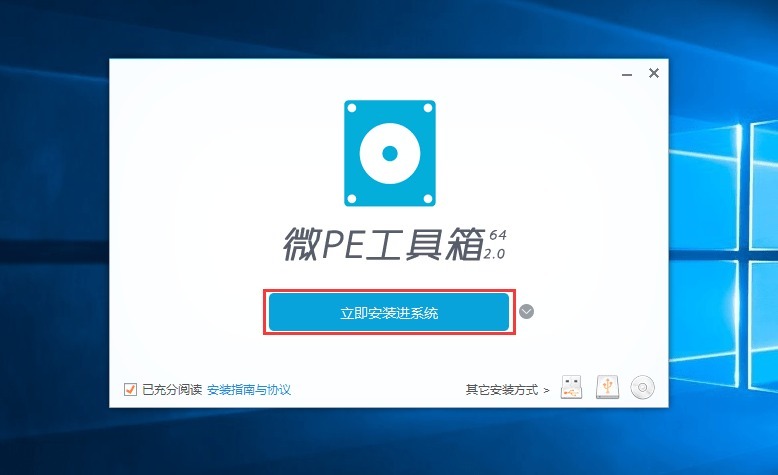
2、微PE工具箱已安装进开机启动项,以后每次开机均有选择进入PE的菜单。
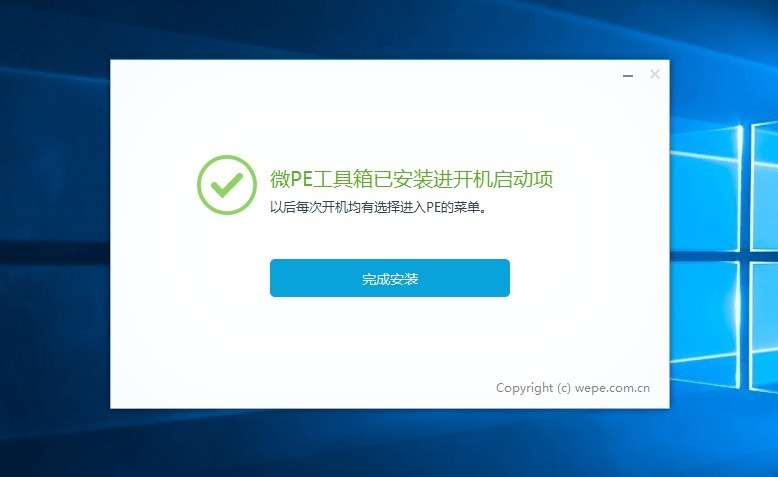
3、需要进入PE启动盘维护系统,我们直接重启电脑。

4、重启电脑我们会看见2个启动项,一个是系统自身的一个是微PE的启动项,我们选择微PE启动项就可以成功的进入PE启动盘维护系统了。
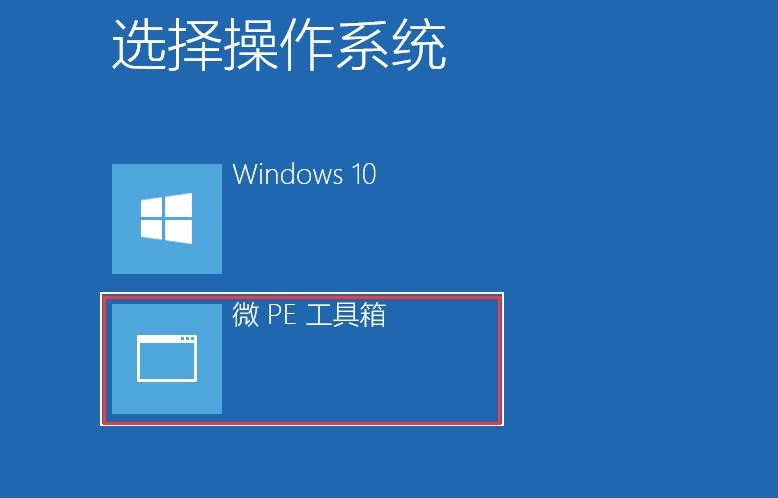
5、进入PE启动盘维护系统成功。接下来开始你们的表演。

以上就是我们的无需U盘使用微PE工具箱制作本地硬盘PE启动盘系统教程,此教程是192下载网站原创文章。有能力的可以看了解相关知识:https://www.192xz.com/winpe-2.html
 192下载
192下载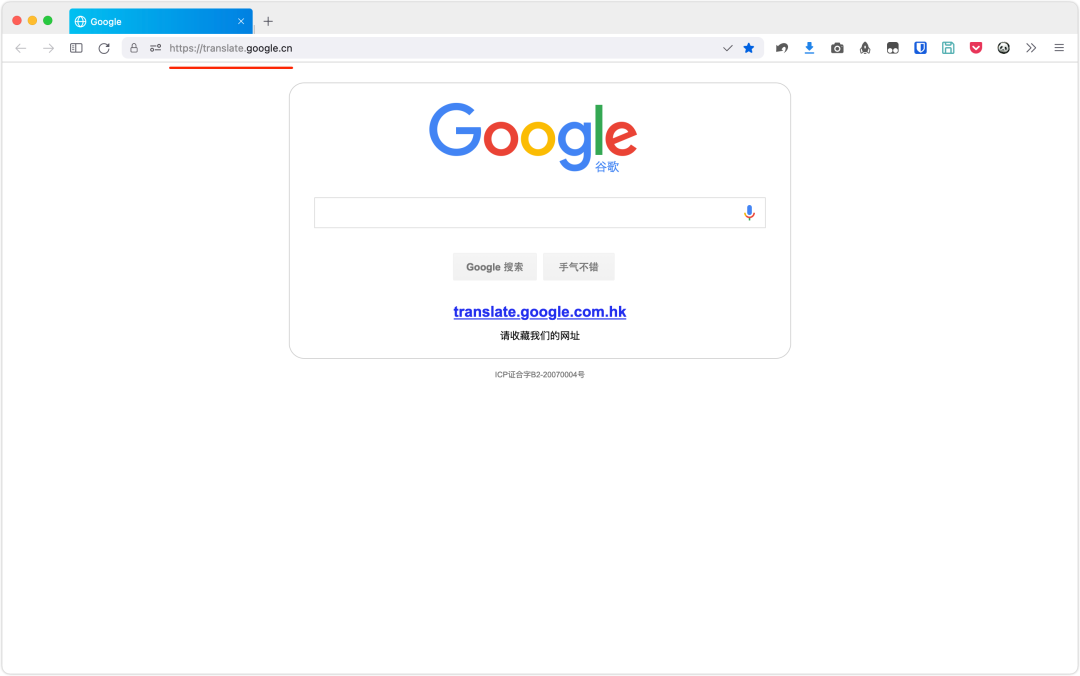
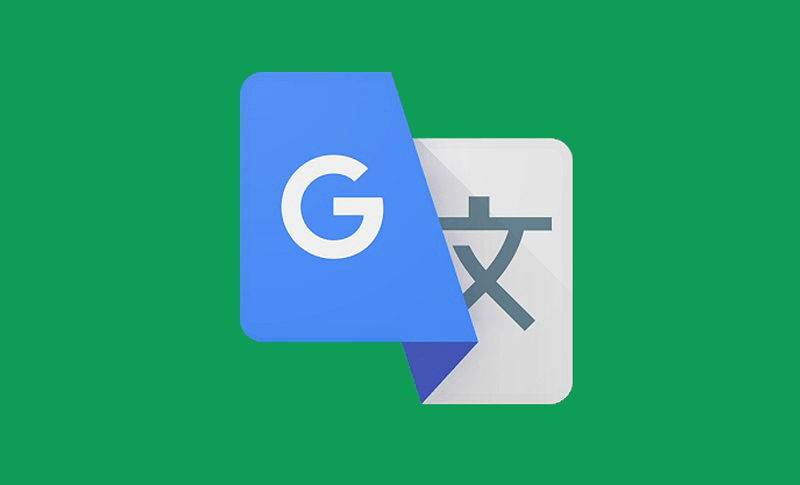
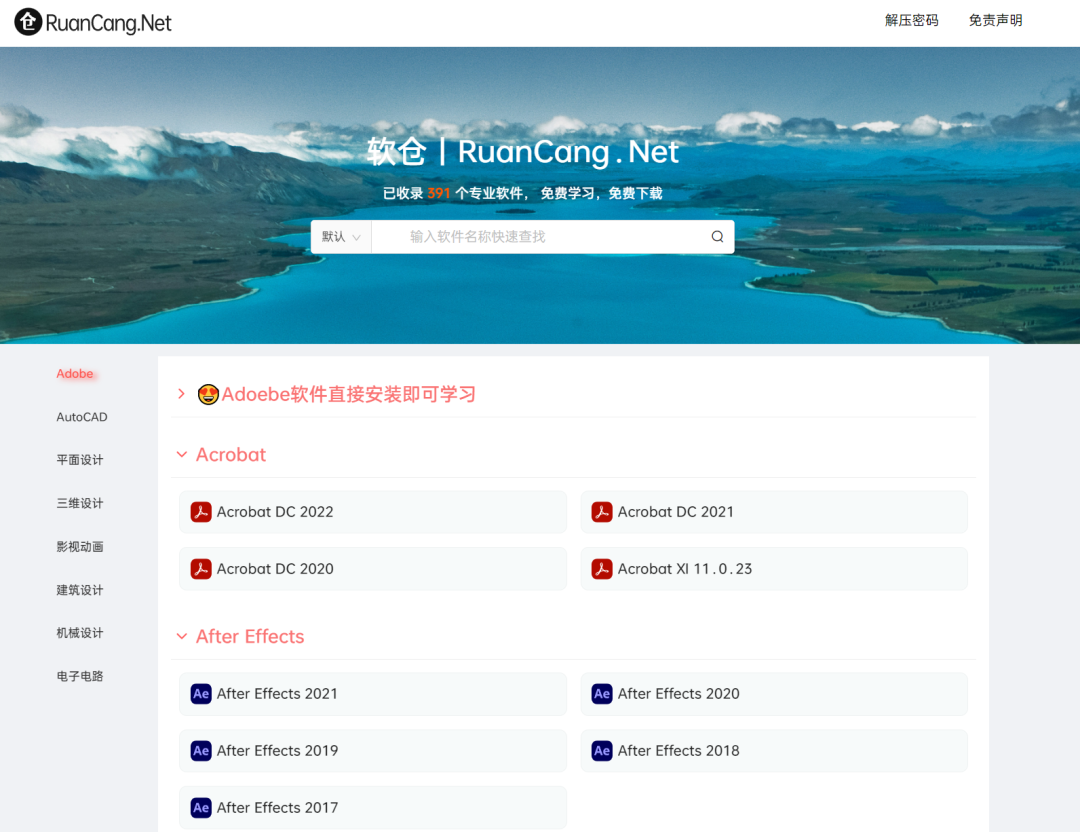
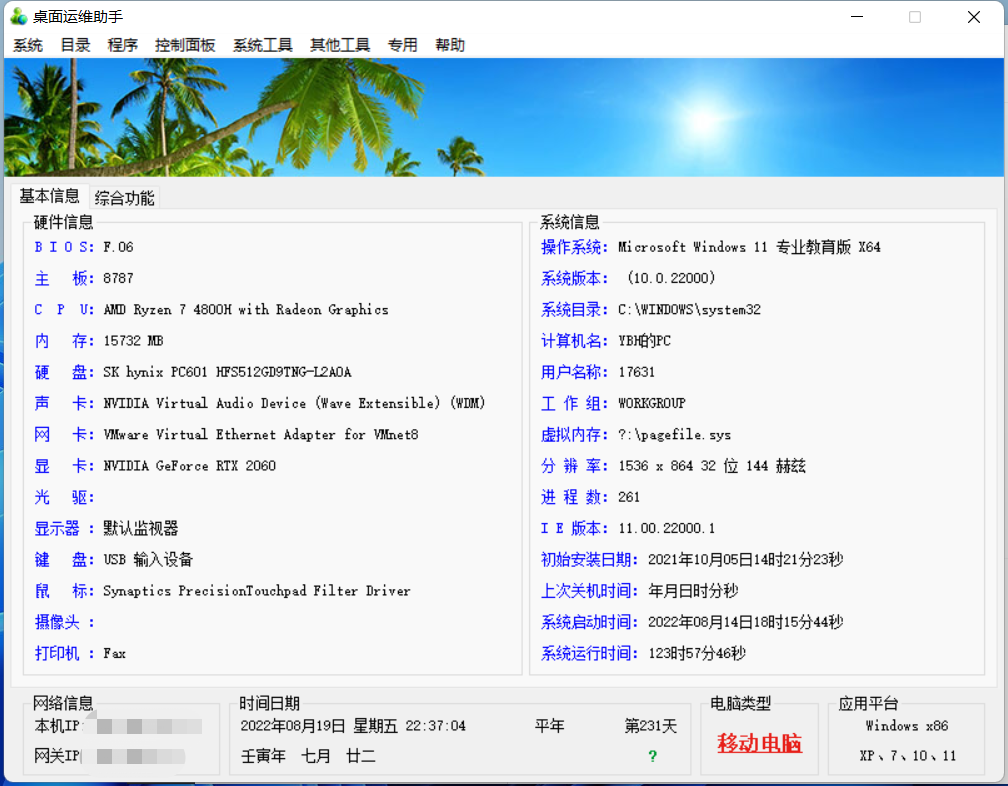
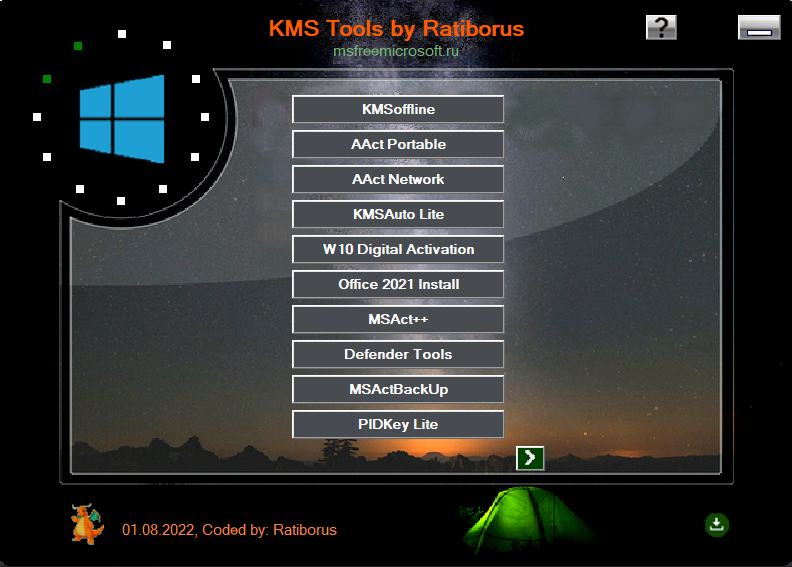
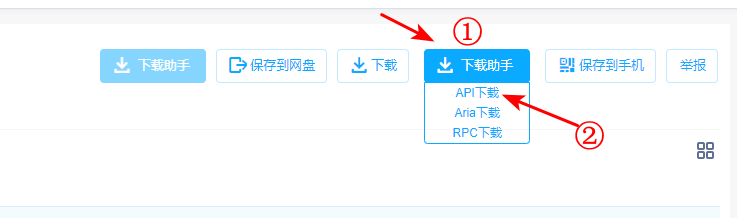
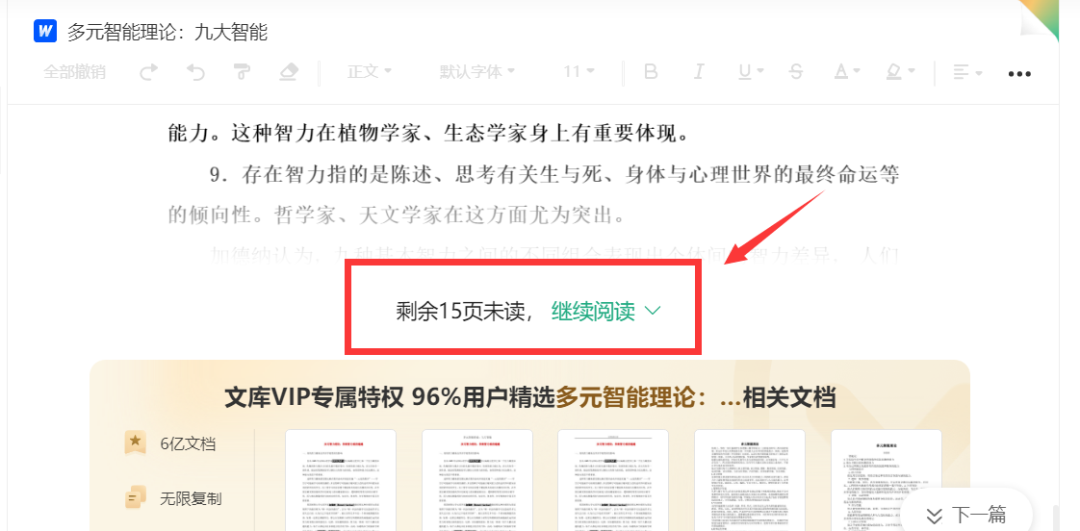
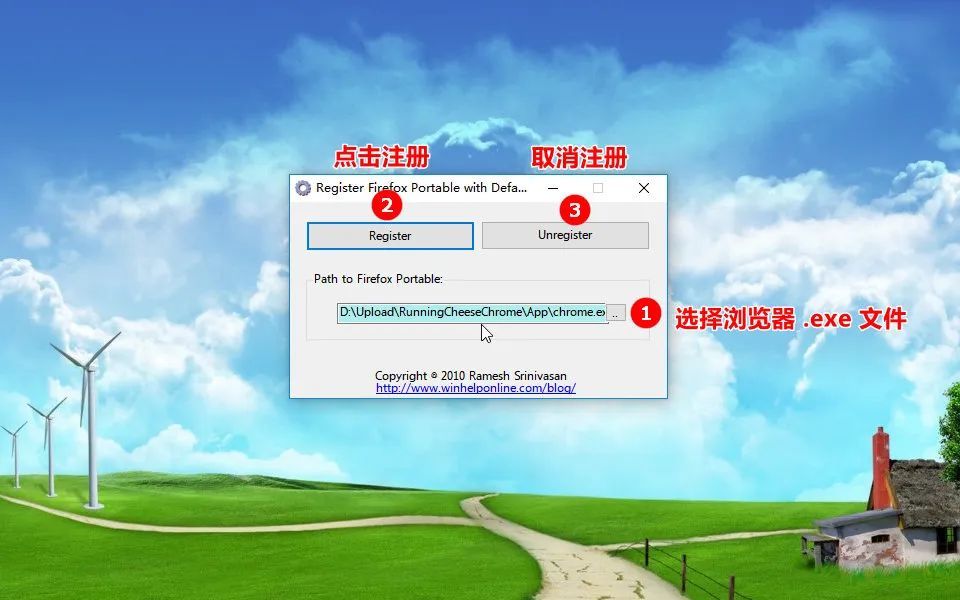










评论前必须登录!
立即登录 注册